!!!若您需要帽帽提供技术支持,请点击技术支持,帽帽将安装您的需求提供强有力的技术支持。
1分钟轻松编辑&剪辑精彩视频
使用教程
一、如何截取视频片段
1、添加视频
在软件主界面顶部点击“视频”选项卡,在视频列表下方点击“添加视频”按钮,在弹出的文件选择框添加视频。
![图片[1]-视频剪辑编辑王(爱剪辑)软件-帽帽电脑](http://www.xue51.com/uppic/170822/201708221059474863.jpg)
2、自由剪辑视频片段,逐帧精确踩点
在主界面右上角预览框的时间进度条上,点击向下凸起的向下箭头(快捷键Ctrl+E),打开“创新式时间轴”面板,并结合“音频波形图”、“超级剪刀手”(快捷键Ctrl+Q或Ctrl+K)和上下左右方向键逐帧精确踩点。
关于时间轴的使用技巧,见步骤3。
![图片[2]-视频剪辑编辑王(爱剪辑)软件-帽帽电脑](http://www.xue51.com/uppic/170822/201708221059528292.jpg)
3、创新式时间轴的使用技巧
爱剪辑的时间轴又称“创新的所见即所得式时间轴”,它与传统时间轴最大的区别在于,兼具易用性与专业性。除了包含时间轴本身功能外,还包含音频波形图、时间轴的缩放与逐帧、播放/暂停、裁剪视频、众多快捷键等功能。下面,就来讲讲它的一些使用技巧:
1)在任何可以看见视频预览框的界面,我们都可以通过快捷键“Ctrl+E”来打开和关闭 “创新式时间轴”面板,进行精确的踩点。同时,在主界面时间轴面板的“请选择已添加的音频”下拉框中,还能选择打开已添加音频的波形图,直观查看音量高低或鼓点,进行音频踩点。
![图片[3]-视频剪辑编辑王(爱剪辑)软件-帽帽电脑](http://www.xue51.com/uppic/170822/201708221100013027.jpg)
2)在时间轴面板中,拖动面板右下角的滑杆上的小三角方块,可以将时间轴进行放大和缩小(快捷方式为滑动鼠标滚轮或键盘上的加减号——“+/-”),帮助我们快速定位时间点及精确踩点。
![图片[4]-视频剪辑编辑王(爱剪辑)软件-帽帽电脑](http://www.xue51.com/uppic/170822/201708221100062166.jpg)
3)左右方向键可以前后飞梭5秒;上下方向键可以前后逐帧。
![图片[5]-视频剪辑编辑王(爱剪辑)软件-帽帽电脑](http://www.xue51.com/uppic/170822/20170822110012773.jpg)
更多的操作方法,赶紧来发掘吧!制作你自己喜欢的视频。
本文结束END-更多知识关注帽帽电脑公众号
 温馨提示:若内容/图片/下载链接失效,请点击AI人工客服或者下方评论或登录后私信留言站长。
温馨提示:若内容/图片/下载链接失效,请点击AI人工客服或者下方评论或登录后私信留言站长。







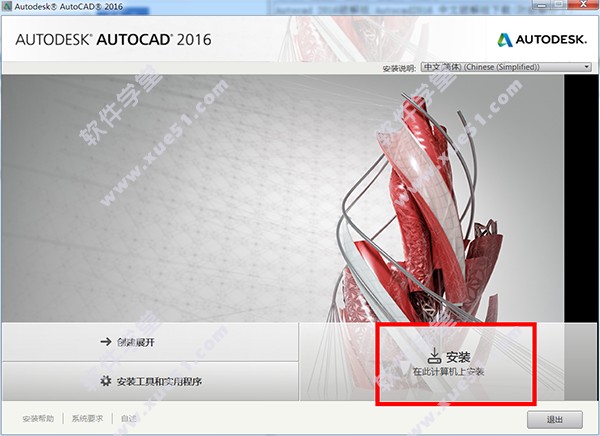
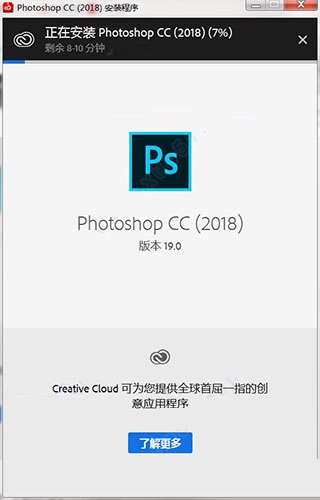

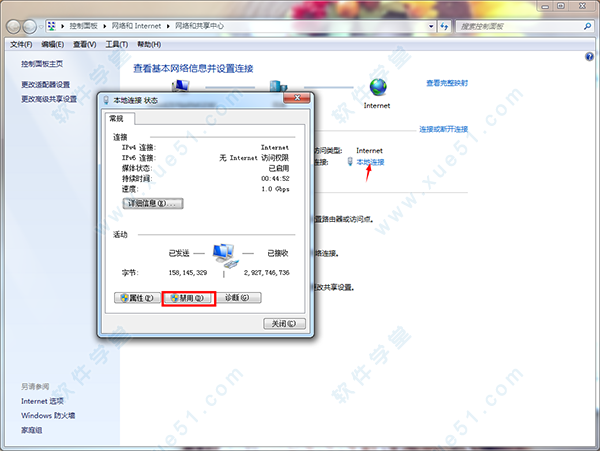












暂无评论内容